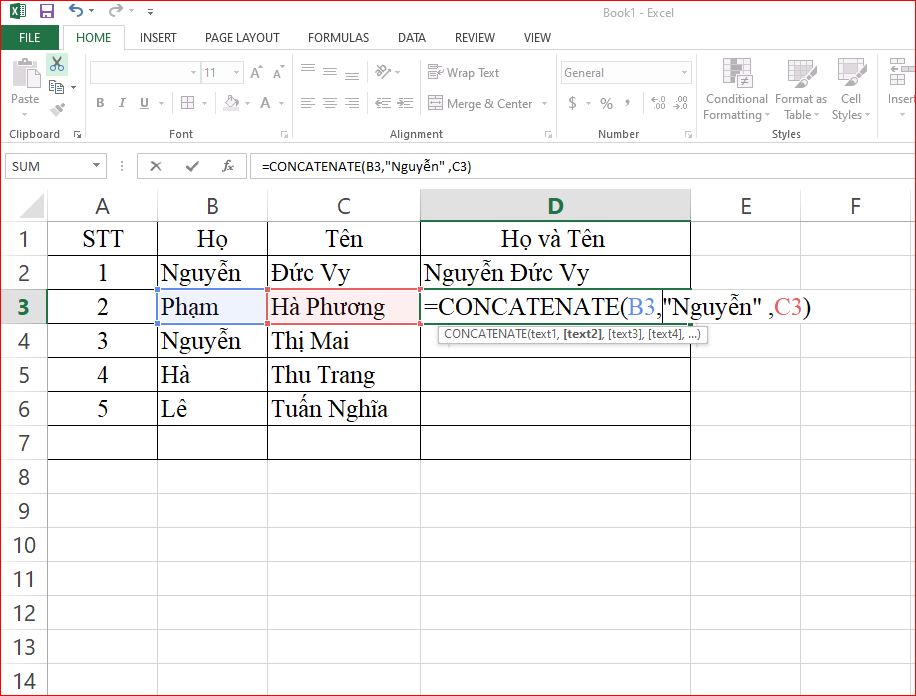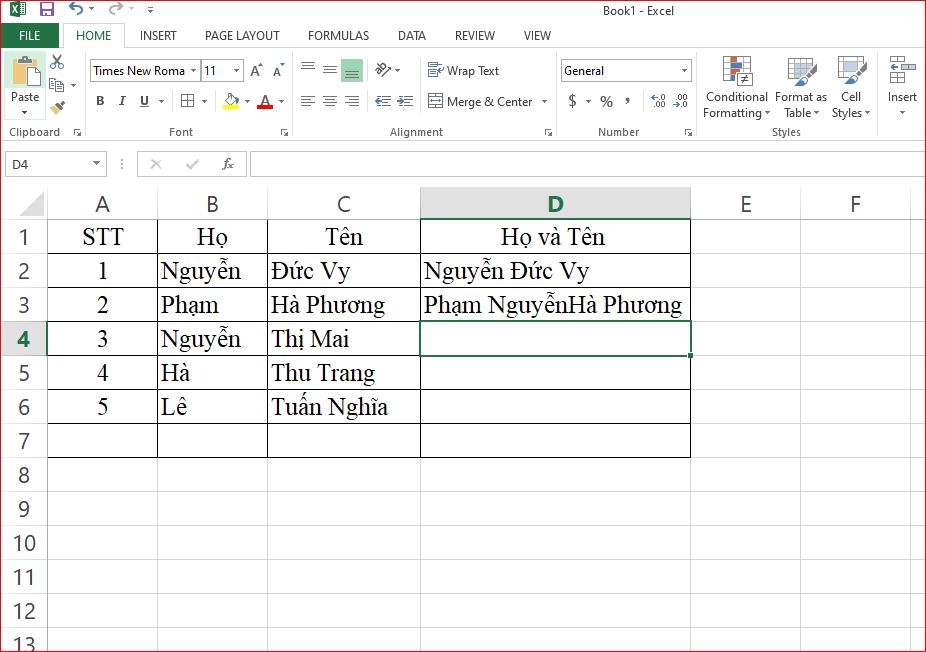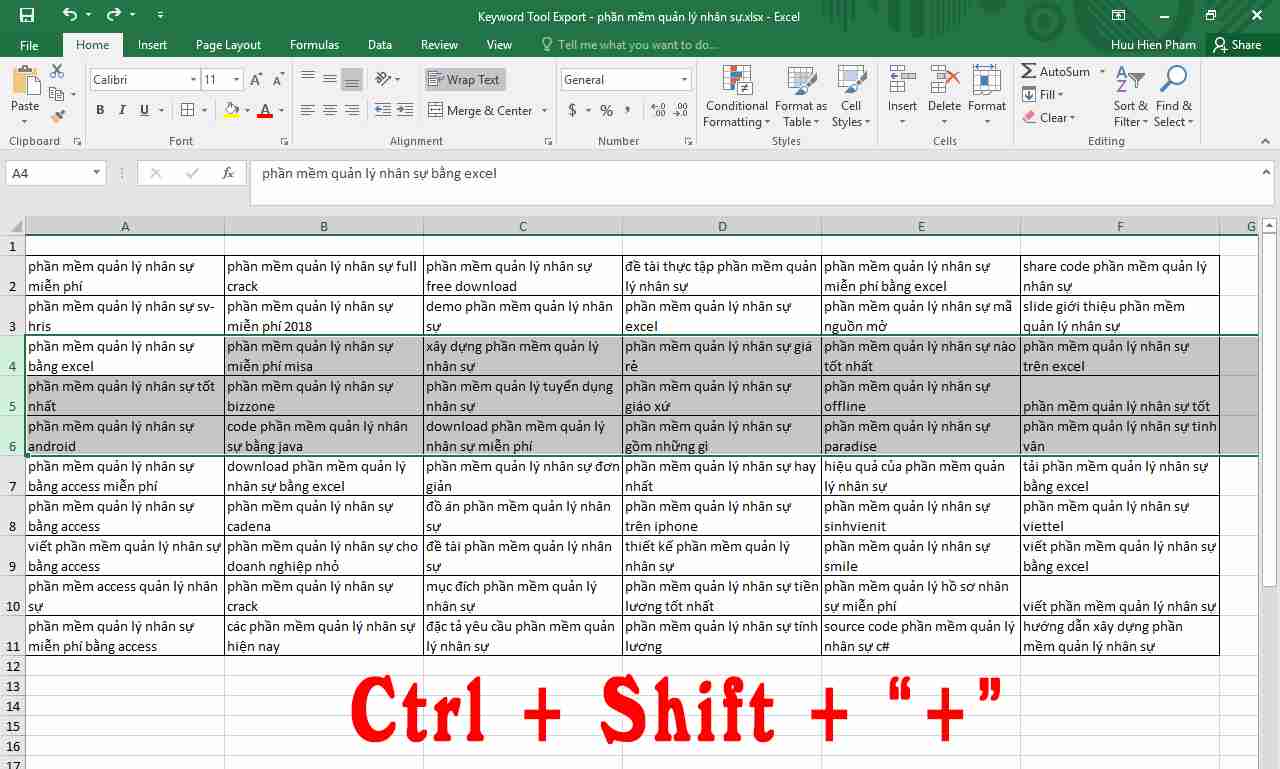Trên Excel khi cần nối các ký tự ở các cột dữ liệu trong 1 bảng, chúng ta sẽ sử dụng hàm ConcateNate. Hàm sẽ giúp người dùng liên kết từng ký tự ở từng cột và tạo thành 1 chuỗi ký tự hoàn chỉnh, theo yêu cầu nội dung của từng bảng dữ liệu.
Hàm ConcateNate thường được sử dụng nhiều nhất khi xử lý bảng dữ liệu bao gồm cột Họ và Tên, với yêu cầu nhập đầy đủ Họ Tên trong bảng dữ liệu. Thay vì chúng ta phải ngồi gõ thủ công tên đầy đủ của từng người, có thể sử dụng ngay hàm ConcateNate để nối Họ và Tên ở từng cột khác nhau thành tên hoàn chỉnh. Bài viết dưới đây của Quản trị mạng sẽ hướng dẫn bạn đọc cách sử dụng hàm ConcateNate trên Excel, với từng trường hợp nối chuỗi ký tự khác nhau.
1. Cấu trúc hàm CONCATENATE
Cú pháp hàm: =CONCATENATE (text1;[text2];…).
Trong đó:
- Text1: Đối số bắt buộc, là chuỗi ký tự đầu tiên cần nối.
- Text2…: Đối số tùy chọn, là chuỗi ký tự tiếp theo cần nối. Tối đa cho chuỗi Text2 là 255.
Lưu ý:
- Giữa các đối số Text cần sử dụng dấu phẩy để ngăn cách.
- Khi trong chuỗi ký tự có khoảng cách, cần thêm đối số ” “ vào giữa các từ.
- Trong trường hợp kết quả báo lỗi với lỗi #NAME, nghĩa là trong công thức đã không sử dụng dấu ngoặc kép ” ” khi thêm đối số là các ký tự văn bản.
Ví dụ ta có bảng họ, tên của từng người như hình dưới. Yêu cầu cần nối chúng lại vào một ô họ và tên đầy đủ.
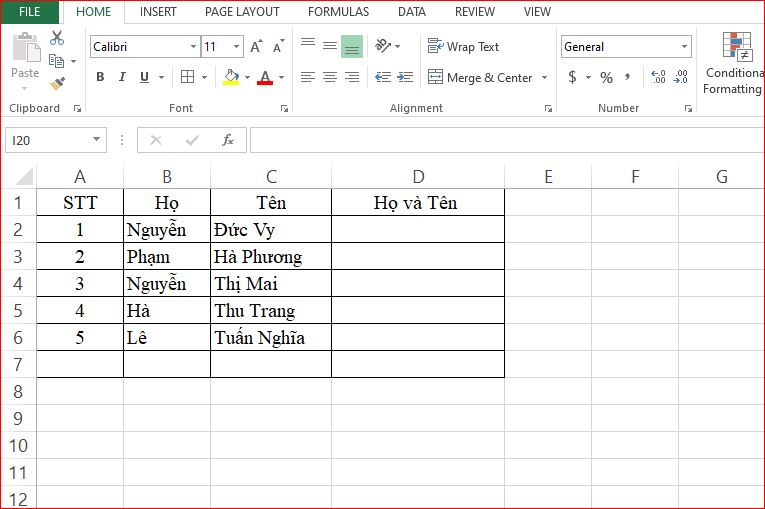
1. Nối từ thông thường:
Với yêu cầu ghép từ thông thường, bạn nhập công thức tại ô kết quả là =CONCATENATE(B2,C2) rồi nhấn Enter.
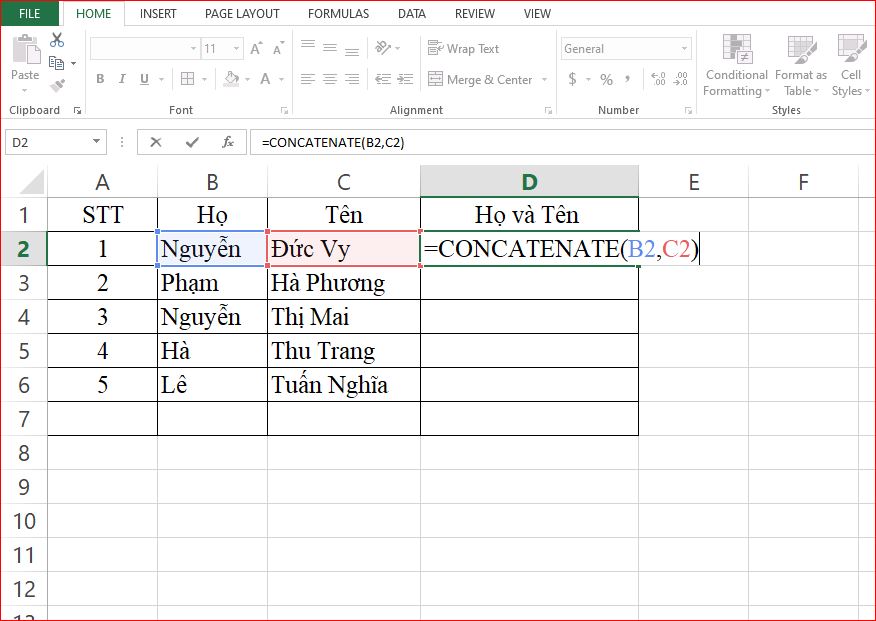
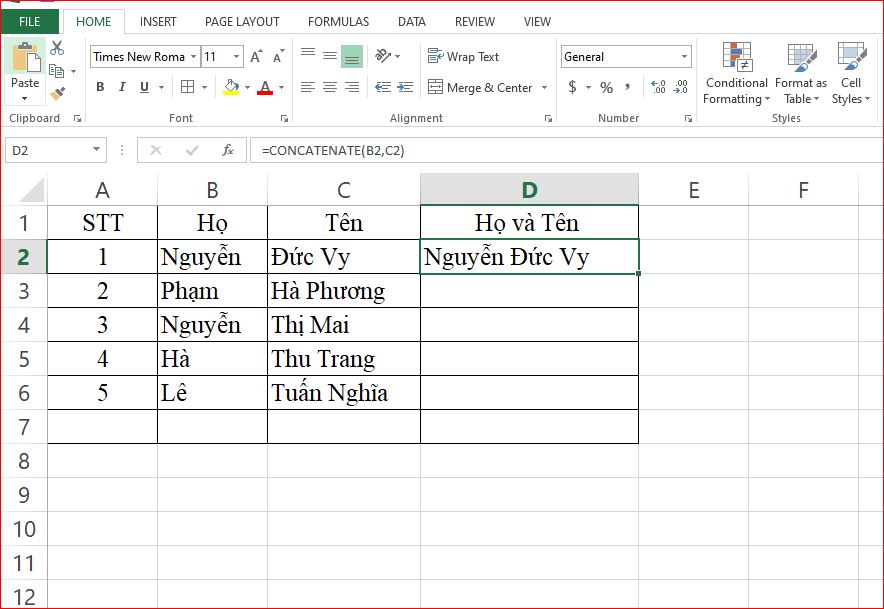
2. Nối từ đặt thêm vào văn bản
Ví dụ nối thêm chữ Nguyễn vào phần kết quả ô D3, nhập công thức =CONCATENATE(B3," Nguyễn",C3) rồi nhấn Enter.
Lưu ý với người dùng, tùy vào vị trí thêm từ ở đâu mà chúng ta chèn vào đúng vị trí trong công thức, ở đây tôi sẽ chèn ở giữa 2 ô. Dấu ngoặc kép cũng phải điều chỉnh ở 2 đầu sao cho tạo được khoảng cách giữa các từ. Nếu viết liền dấu " vào từ cần chèn, nghĩa là các ký tự sẽ được viết liền. Với những bảng dữ liệu Họ và Tên thì người dùng cần điều chỉnh dấu '' sao cho thật phù hợp.